დააინსტალირეთ Viber On Tablet მოწყობილობა
Viber არის ერთ ერთი ყველაზე პოპულარული სოციალური სტატისტიკა პლატფორმების, რადგან ეს საშუალებას მომხმარებლებს მოვუწოდებთ გამოყენებით 3G ან WiFi უფასოდ, ნებისმიერ ადგილას მსოფლიოში. მილიონობით ადამიანი უკვე დარეგისტრირდა სამსახურში. სხვა საოცარი თვისებები Viber მოიცავს შემდეგს:
- იგი საშუალებას გაძლევთ დაიცვას თქვენი საყვარელი სახეები
- ახლა შეგიძლიათ გააკეთოთ ვიდეო ზარები
Viber თავდაპირველად ჰქონდა საკითხები, როდესაც გამოიყენება Wifi ტაბლეტი მოწყობილობები - სხვადსხვა მიზეზის გამო, მომხმარებლებს ვერ უბრალოდ დარეგისტრირდეთ Viber გამოყენებით სხვადასხვა მობილური ტელეფონის შემდეგ გამოყენებით იგივე დეტალები ტაბლეტი. საბედნიეროდ, ეს შეზღუდვა საბოლოოდ ამოიღეს და Viber ახლა ოფიციალურად მხარს უჭერს Android დაფები და iPads. ეს სტატია გაიგებს თუ როგორ უნდა დააყენოთ Viber მოწყობილობაზე, რომელსაც არ აქვს SIM ბარათის მხარდაჭერა ან თქვენი Android Wi-Fi ტაბლეტი ან iPad. აქედან გამომდინარე, აქ არის ის, რაც საჭიროა ინსტალაციისათვის:
- მობილური ტელეფონი, რომელსაც აქვს სამუშაო SIM ბარათი, კი Viber გარეშე
- Android WiFi ტაბლეტი, რომელსაც არ აქვს SIM ბარათი ან iPad
- კარგი და სტაბილური Wifi კავშირი
- დადგენილი Viber განახლებული ვერსია
ეტაპობრივად ინსტალაციის სახელმძღვანელო Viber თქვენი Android WiFi ტაბლეტი ან iPad
- Install Viber თქვენი Android WiFi ტაბლეტი ან Viber დან Apple ოთახი მაღაზია
- გახსენით Viber და შეიყვანეთ თქვენი მობილური ტელეფონის ნომერი

- დაველოდოთ თქვენს მობილურ ტელეფონზე გადაგზავნილ გადამოწმებას
- შეიყვანეთ კოდი თქვენი ტაბლეტის ან iPad- ზე
- დაიცავით ეკრანის ინსტრუქციებში, რათა დააყენოთ აპლიკაცია თქვენი ტაბლეტის ან iPad- ზე
- ერთხელ დაასრულა, დაამატეთ თქვენი კონტაქტები
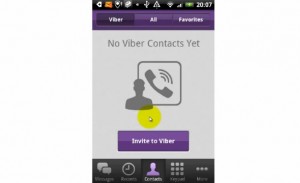
Ის არის! შეგიძლიათ ისიამოვნოთ Viber- ის ფუნქციები, როგორიცაა უფასო ზარები და ვიდეო ზარები მთელ მსოფლიოში!
თუ თქვენ გაქვთ შეკითხვები ან კომენტარი ინსტალაციის პროცესთან დაკავშირებით, უბრალოდ გაეზიარეთ ქვემოთ მოცემული კომენტარების სექციის მეშვეობით.
SC
[embedyt] https://www.youtube.com/watch?v=wr5raKDNQ4M[/embedyt]







დააინსტალირეთ როგორც viber და tabletu bez sim kartice, ასევე imam u telefonu. Kada sam ukucala broj telefona pojavio se nalog za skeniranje or koda. ტო sam uradila sa svojim telefonom i nista se vise ne desava. Sta da sad uradim da bi se pokrenuo viber? ჰვალა
უბრალოდ un დააყენოთ თქვენი მიმდინარე Viber ასე რომ თქვენ შეგიძლიათ დაიწყოთ სუფთა მიერ დაყენების უახლესი Viber ვერსია.
მიჰყევით ზემოთ მოცემულ ზუსტ სახელმძღვანელო ნაბიჯებს.
ეს უნდა იმუშაოს.
Instalirao sam Viber na tabletu ali mi ne dolaze “Tajni razgovori” და dolaze samo na mobilni? Dal se treba što stisnuti ili su tajni razgovori samo za mobilni?
ეს უნდა იმუშაოს ორივე ტაბლეტი და მობილური.
მხოლოდ მობილურისთვის ვერ დააყენებთ.
ინსტალაცია მოათავსეთ Viber- ის ტაბლეტი და თქვენ შეგიძლიათ ისარგებლოთ. ჩვენ ვცდილობთ ვიშის სინქრონიზუტ სტენდს ვიშის ტელეფონით, რომელიც იცის, თუ რა არის ახალი ამბავი. რა უნდა?
რა თქმა უნდა!
Sync თქვენი Viber სტატისტიკა ისტორიის Viber ამისთვის Desktop / Tablet
ახალი დესკტოპის მომხმარებლებს შეუძლიათ თქვენი მთელი Viber სტატისტიკა ისტორიის სინქრონიზაცია თქვენს Desktop / Tablet აპებისთვის.
როგორ?
1. დარწმუნდით, რომ თქვენს ტელეფონში გაქვთ Viber აპის უახლესი ვერსია
2. დააინსტალირეთ Viber Desktop/Tablet თქვენს კომპიუტერში პირველად და გახსენით აპლიკაცია
3. შეეხეთ სინქრონიზაციას სინქრონიზაციის ფანჯარაში, როდესაც მოთხოვნილია
4. თქვენს ტელეფონზე, შეეხეთ დამტკიცებას, რათა თქვენი ჩეთის ისტორია იყოს სინქრონიზებული თქვენს ტელეფონსა და სამუშაო მაგიდას/ტაბლეტს შორის
5. შეინახეთ Viber ღია თქვენს ტელეფონზე სინქრონიზაციის დასრულებამდე
რა შინაარსი სინქრონიზებული?
- მთელი შინაარსი, მათ შორის ტექსტური შეტყობინებები, სურათები, ხმოვანი და ვიდეო შეტყობინებები და მედია შეტყობინებები გადაეცემა თქვენი ისტორიის სინქრონიზაციისას.
მნიშვნელოვანია იცოდეს, რომ
– თქვენი ჩეთის ისტორიის სინქრონიზაცია შეგიძლიათ მხოლოდ დესკტოპთან/ტაბლეტთან, როდესაც პირველად დააინსტალირებთ Viber Desktop აპს.
– თუ სინქრონიზაცია შეფერხდა თქვენს მობილურთან დაკავშირებული პრობლემის გამო, გექნებათ მხოლოდ ერთი შანსი ხელახლა სცადოთ სინქრონიზაცია.
– თქვენი ჩატის ისტორია შეკუმშულია და დაშიფრულია, სანამ ის სინქრონიზებულია.
– თუ გააუქმებთ სინქრონიზაციას მის დასრულებამდე, თქვენი ისტორია არ იქნება სინქრონიზებული.
Viber მხოლოდ მე გამგზავნის 4, კოდი Buber ითხოვს 6 კოდს, როგორ გავაკეთო ამის შესახებ.
კოდების ციფრი უნდა შეესაბამებოდეს, ასე რომ, რაღაც ზუსტად არ მიყვებოდა.
წავიდეთ წინ მითითებული და ყურადღებით გამოიყენეთ ზემოთ მითითებული ინსტრუქციები.
ეს არის ქსელი და Viber ინსტალაცია. დააჭირეთ ამ ქსელში knapptelefon და smarttelefon და ინსტალაცია Viber. თუ თქვენ შეგიძლიათ გამოიყენოთ Viber და SmartTelefonen, ”ნაპერწკალი” არის გამოსახული ქსელის ქსელის საშუალებით, და ეს არის თქვენთვის სასურველი შემსწავლელი მობილური ტელეფონის ნომრები.
Dette er det samme ngr jeg vil se på Viber på et nettbrett. Jeg klarte ikke å oprette Viber som in “kopi” av kontoen på nettbrettet - jeg blir ikke tilbudt in QR-code i det hele tatt, jeg kan ikke sett op prim oppre and sekundære enheter.
På forhånd takk for alle råd.
ეს საერთო საკითხი Viber- სთან და გამოსავალთან ერთად მარტივად ხდება პროცესის ხელახლა დაყენება და დაწყება, როგორც ეს ზემოთ მოცემულია სახელმძღვანელოში, შემდეგ ეტაპობრივად.
Tablet, auf dem Viber installiert ist. Wechseln von einem Tastentelefon zin einem Smartphone und das Problem, Viber auf einem სმარტფონი დაინსტალირეთ, თუ გსურთ გამოიყენოთ ტელეფონების და ელექტრონული ფოსტა. Wenn ich aber ein Tablet nehme und Viber auf dem Tablet betrachten möchte, möchte Viber den gesamten Anmeldevorgang wiederholen, beginnend mit der Telefonnummer. Ich habe das QR-Code-Verfahren ausprobiert, aber der QR-Code wird überhaupt nicht angezeigt. Ich weiß nicht mehr, wie ich Viber auf beiden Geräten zum Laufen bringen soll. Vielen Dank im Voraus f jr jede Antwort.
კიდევ ერთხელ
ეს საერთო პრობლემა Viber- სთან და გამოსავალთან ერთად მარტივად ხდება პროცესის ხელახლა დაყენება და დაწყება, როგორც ეს ზემოთ მოცემულია სახელმძღვანელოში, შემდეგ ეტაპობრივად
მე მაქვს huawei ტელეფონი და ტაბლეტი samsung tab A 2019 T515. როგორ შემიძლია სინქრონიზაცია viber, ასე რომ შემიძლია ორივე მოწყობილობაზე? როდესაც მას ერთ მოწყობილობაზე ვაყენებ, ის გაქრება სხვაგან და პირიქით.
Iphone და Ipad მაქვს და იქ ასეთი პრობლემა არ მაქვს.
თქვენს შემთხვევაში, თქვენ უნდა გადატვირთოთ და განაახლეთ ფრთხილად, ზემოთ მოცემულ იგივე ნაბიჯებზე.
შეგიძლიათ უფასოდ გაგიზიაროთ მეგობრებს და კოლეგებს, ასე რომ თქვენ შეიძლება მალე მოიგოთ შემდეგი 1000 დოლარი უფასო Samsung ტელეფონი ძალიან მალე.
Hi,
კოდს არ ვიღებ, მაგრამ ჩემი ტელეფონი, იქ მაქვს ორიგინალი Viber, ხსნის QR reader-ს. მაგრამ ტაბლეტზე არსად არის QR სკანირება, ასევე მინდა დავაყენო Viber. ტელეფონი არის Xiaomi Mi 9, იქ Viber მუშაობს უპრობლემოდ, ჩანართზე დაყენება არის Samsung S7+.
რას ვაკეთებ არასწორად?
არ იდარდო, მე გადავწყვიტე Viber– ის დეინსტალაციით და ინსტალაციით.
მადლობა
ლაზლო
გამარჯობა
Ich habe ein is the Problem bei der Installation von Viber auf zwei Geräten. გსურთ, იხილოთ აღწერის ქართული (საქართველო) ვერსია Google Translate- ის მეშვეობით? აქ არის ვერსია, თქვენ დააინსტალირეთ, მაგრამ პრობლემა გაქვთ, თუ გსურთ გამოიყენოთ iPad, თუ გსურთ გამოიყენოთ აქტიური აქტივობა, არ არის აქტიური აქტივობა. Dann არის ტელეფონი, რომელიც არის Wiederholt, არ არის საკმარისი ვითარების შექმნისას, თუ გსურთ გააუმჯობესოთ iPad და გაააქტიურეთ თქვენი აქტიური აქტივობა.
Ich schaute მიყვარს, იყო თუ არა თქვენთვის შესაფერისი, განსხვავდება მისი შეცვლისთვის, თუ გსურთ შექმნათ მარტივი ხელსაყრელი და აქტიური iPad და გაააქტიუროთ iPad და გააფართოვოთ იგი. Viber sendet keine Aktivierungscodes mehr und ich dachte, es würde 24 Stunden dauern, bis ich den Code wieder bekomme.
გსურთ, იხილოთ აღწერის ქართული (საქართველო) ვერსია Google Translate- ის მეშვეობით? აღწერის ინგლისური (ამერიკის შეერთებული შტატები) ვერსიის დაბრუნება თარგმნა Kann ich sogar das gleiche Konto auf iPad and Handy haben?
დიახ, ადრე მომხმარებლებს ერთდროულად შეეძლოთ Viber ჰქონოდათ ორივე მოწყობილობაზე
ამასთან, მოკლე პასუხი არის არა. თქვენ ახლა არ შეგიძლიათ გქონდეთ იგივე Viber ანგარიში როგორც ტელეფონზე, ასევე iPad- ში, ბოლო განახლების შეცდომის გამო.